Wie können wir helfen?
Installation und Konfiguration
Installation
In dieser Dokumentation finden Sie alle nötigen Informationen um das Artikel Badges Plugin von wnm® zu installieren und zu konfigurieren. Sollten Sie Probleme oder Fragen zu dem Plugin haben, wenden Sie sich gerne über die Kontaktseite an uns.
Das Plugin können Sie über den wnm® Shop kaufen oder über den JTL Extension Store an Ihren Shop anbinden. Über den JTL Extension Store binden Sie es wie folgt an.
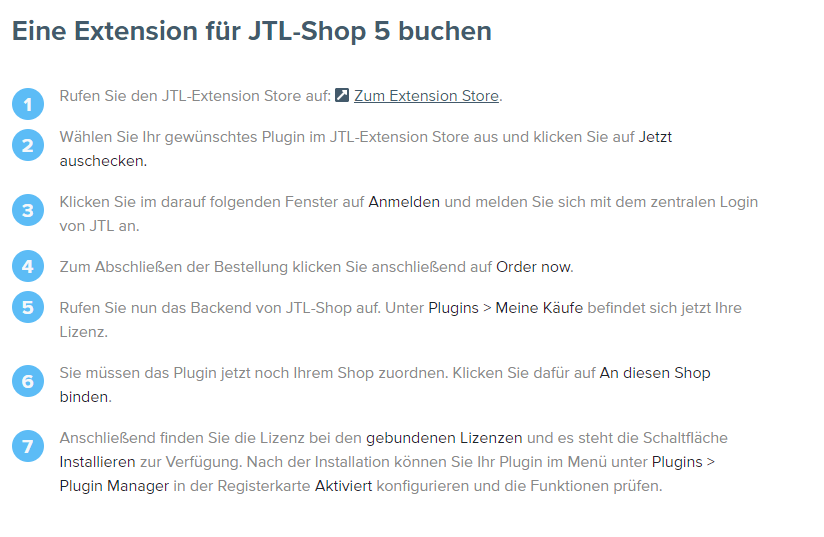
Konfiguration in der JTL-Warenwirtschaft
Um Artikeln ein Badges hinzufügen zu können, müssen Sie in Ihrer Warenwirtschaft (WaWi) dem Artikel ein Eigenes Feld oder ein Funktionsattribut hinterlegen. Welches Sie wählen, ist ganz Ihnen überlassen.
Artikel über ein Funktionsattributes auswählen
Um ein Funktionsattribut anzulegen, gehen Sie in Ihrer Warenwirtschaft auf Artikel > Attribute. Es öffnet sich ein neues Fenster in dem Sie auf dem Attribut anlegen Button den Pfeil anklicken und dort Funktionsattribut auswählen können.
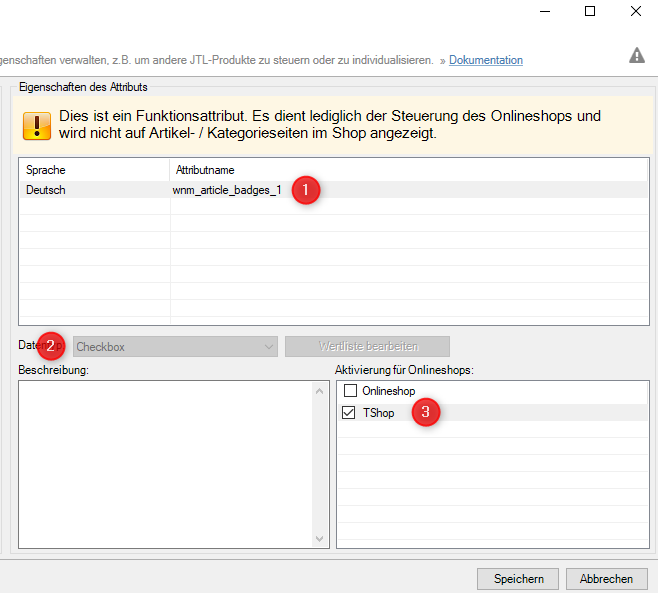
- Wählen Sie hier einen Attributnamen den Sie auch später im Backend des Shops hinterlegen müssen.
- Hier wählen Sie unter Datentyp Checkbox aus.
- Zuletzt müssen Sie das Funktionsattribut für Ihren Online-Shop aktivieren.
Um den Artikel ein Badge zu hinterlegen, müssen Sie nun in der Warenwirtschaft das Attribut dem Artikel hinterlegen. Gehen Sie dazu in die Artikelübersicht und wählen den Artikel aus, dem Sie das Attribut hinterlegen möchten. Unter Attribute/Merkmale wählen Sie Attribut zuweisen aus und wählen dort Ihr zuvor erstelltes Attribut aus und aktivieren die Checkbox.
Artikel über ein Eigenes Feld auswählen
Alternativ zu einem Funktionsattribut können Sie auch ein Eigenes Feld definieren. Dazu gehen Sie in Ihrer JTL Warenwirtschaft auf Admin > Eigene Felder
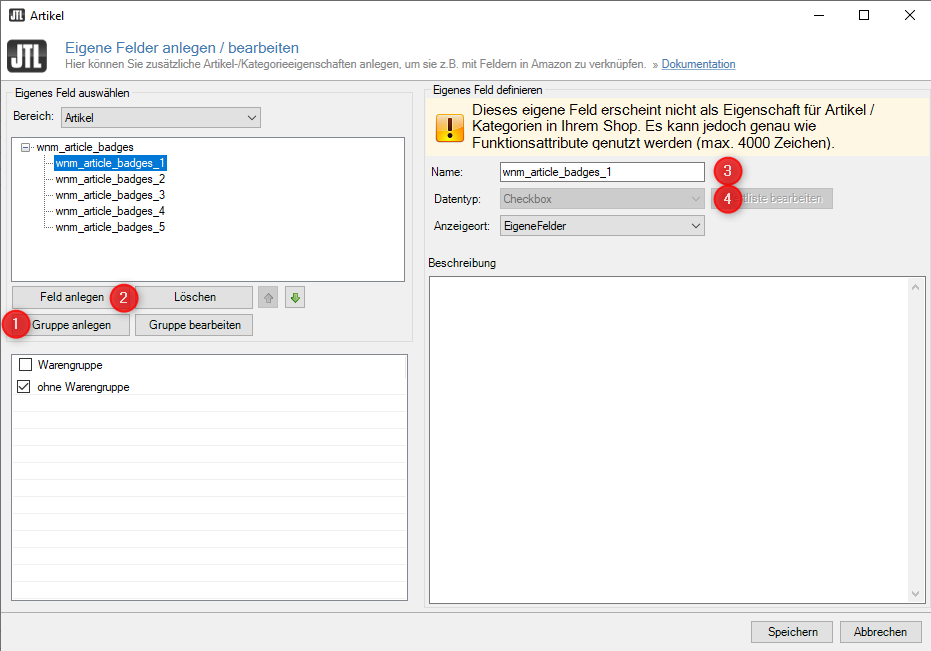
- Als erstes legen Sie eine Gruppe an. Der Name dieser Gruppe ist nicht relevant und kann nach belieben gewählt werden.
- In der Gruppe legen Sie nun ein Feld an.
- Geben Sie diesem Feld einen Namen den Sie auch später im Backend vom Shop eingeben um das Attribut anzusteuern.
- Wählen Sie als Datentyp die Checkbox aus.
Um einem Artikel ein Badge zu hinterlegen, wählen Sie in der Artikelübersicht den Artikel aus und aktivieren unter Eigene Felder das gewünschte Badge. Wenn Sie ein Funktionsattribut nutzen, müssen Sie dieses dem Artikel hinzufügen und die Checkbox aktivieren. Dadurch setzen Sie dem Attribut den Wert WAHR.
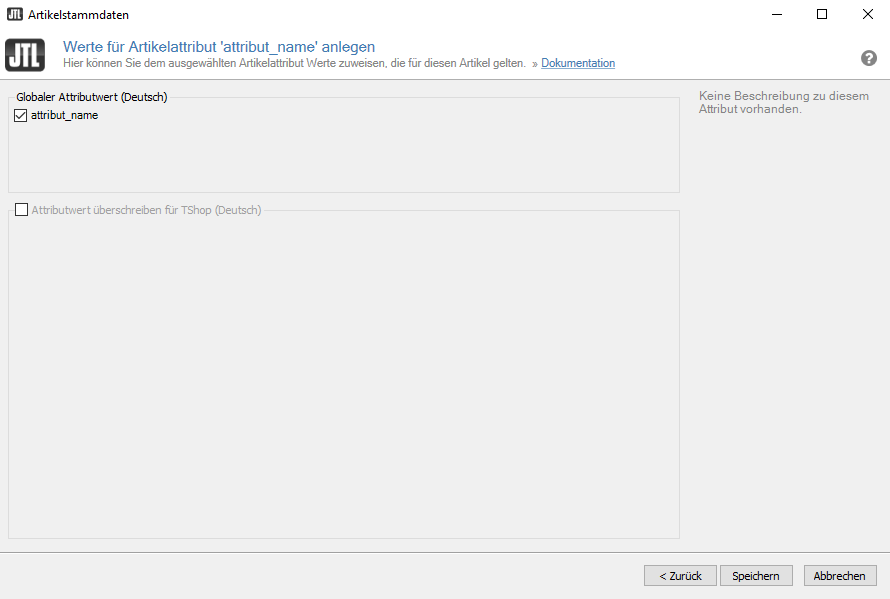
Konfiguration in der Administrationsoberfläche vom Shop
Im Backend vom Shop haben Sie unter Plugin-Einstellung die Möglichkeit ihr Badge auszurichten und die Maximale Größe Einzustellen.
Artikel Badge Einstellung
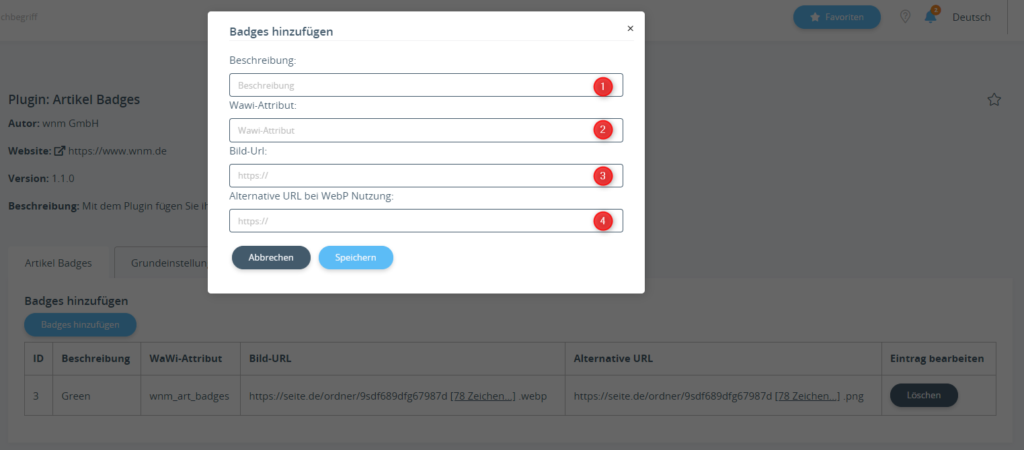
- Sie können eine Beschreibung für Ihren Badge eintragen um die Übersicht zu behalten.
- Tragen Sie hier den festgelegten Funktionsattribut Namen oder den Namen des Feldes ein.
- Eintragung der Bild-Url. Wenn WebP genutzt wird, haben Sie die Möglichkeit auch ein Alternativlink anzubieten für Browser die WebP nicht unterstützen.
- Bild-Url für das Alternativbild bei WebP Nutzung.
Grundeinstellung
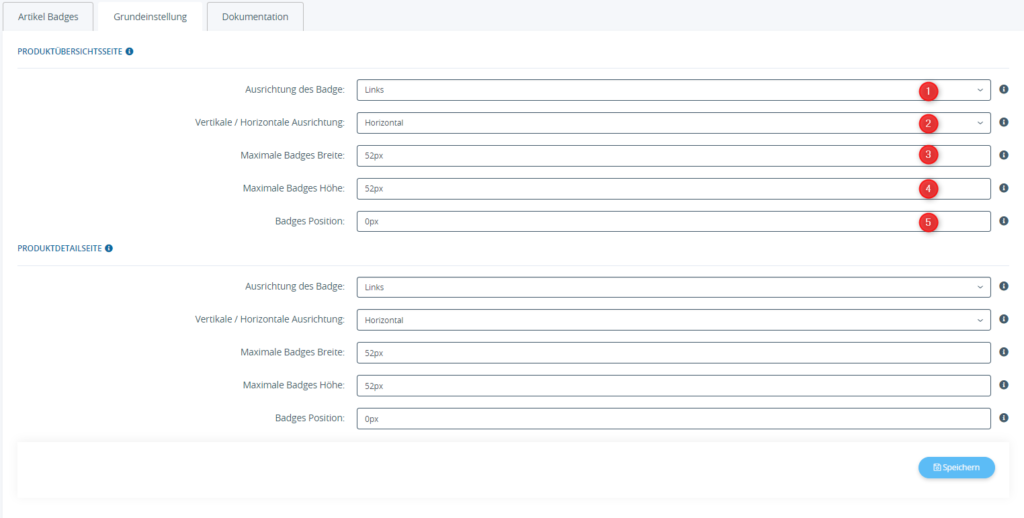
- Mit der Ausrichtung können Sie das Plugin unterhalb des Artikelbilds positionieren.
- Sie können die Badges Vertikal oder Horizontal positionieren.
- Einstellung für die Maximale Breite des Badges.
- Einstellung für die Maximale Höhe des Badges.
- Hier können Sie die Badges in der Höhe (bei Horizontaler Ausrichtung) oder links/rechts (bei Vertikaler Ausrichtung) genauer positionieren.
